WPS Word設(shè)置協(xié)作文檔的保護(hù)權(quán)限的方法
時(shí)間:2023-10-20 09:08:34作者:極光下載站人氣:68
很多小伙伴在對(duì)文字文檔進(jìn)行編輯時(shí)都會(huì)選擇使用Wps軟件,因?yàn)?a href='http://m.mianpu1000.com/yp/wps/' target='_blank'>wps中的功能十分的豐富,并且操作簡(jiǎn)單,在這款軟件中,我們可以根據(jù)自己的需求對(duì)文字文檔進(jìn)行各種設(shè)置,例如文檔的保護(hù)權(quán)限設(shè)置。有的小伙伴在對(duì)文檔進(jìn)行編輯時(shí)為了避免文檔被更改會(huì)選擇在審閱的子工具欄中打開(kāi)限制編輯工具,然后在限制編輯的窗格中就能選擇文檔保護(hù)的方式了,最后給保護(hù)方式設(shè)置一個(gè)秘密即可。有的小伙伴可能不清楚具體的操作方法,接下來(lái)小編就來(lái)和大家分享一下WPS Word設(shè)置協(xié)作文檔的保護(hù)權(quán)限的方法。
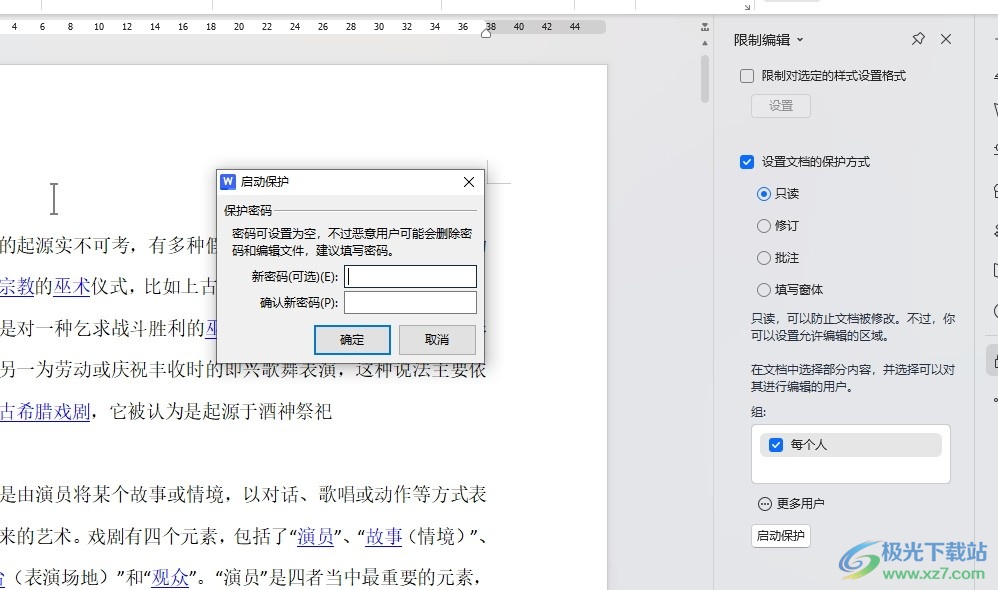
方法步驟
1、第一步,我們先右鍵單擊一個(gè)文字文檔,然后點(diǎn)擊打開(kāi)方式選項(xiàng),再選擇WPS office選項(xiàng)
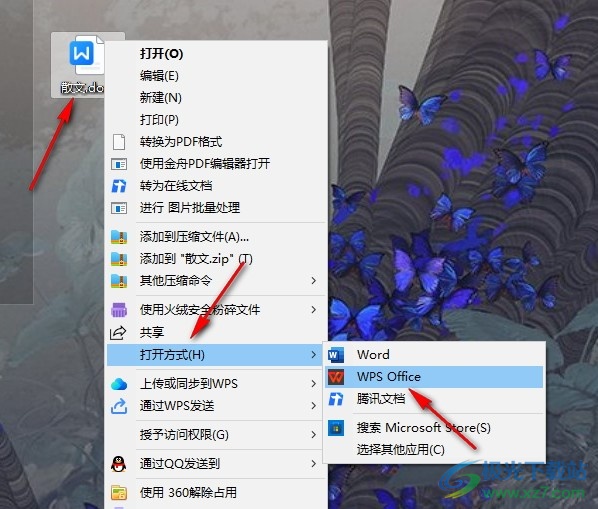
2、第二步,進(jìn)入WPS頁(yè)面之后,我們?cè)谠擁?yè)面中點(diǎn)擊打開(kāi)“審閱”工具
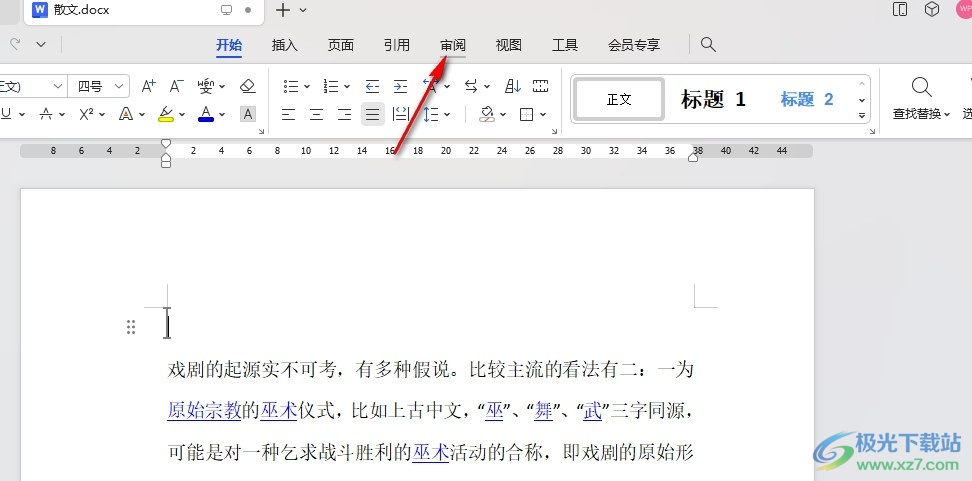
3、第三步,接著在審閱工具的子工具欄中,我們找到并打開(kāi)“限制編輯”工具
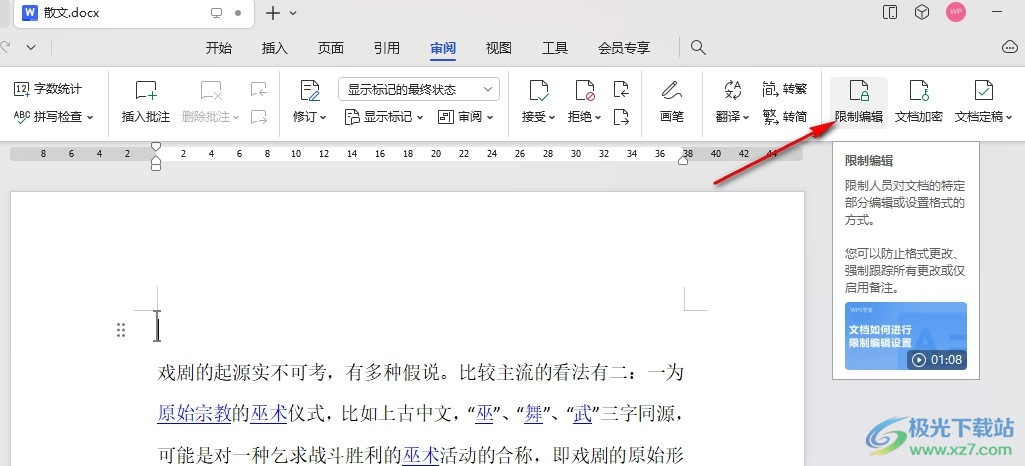
4、第四步,在限制窗格中,我們先選擇文檔的保護(hù)方式,然后點(diǎn)擊勾選“每個(gè)人”選項(xiàng),接著點(diǎn)擊“啟動(dòng)保護(hù)”選項(xiàng)
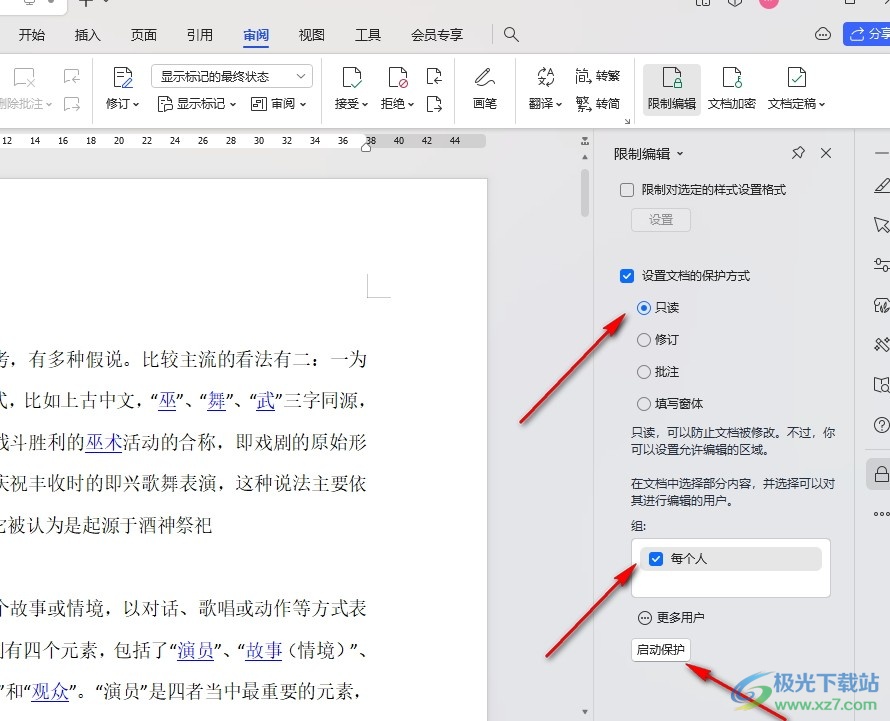
5、第五步,最后我們?cè)诒Wo(hù)密碼的彈框中輸入密碼再點(diǎn)擊確定選項(xiàng)即可
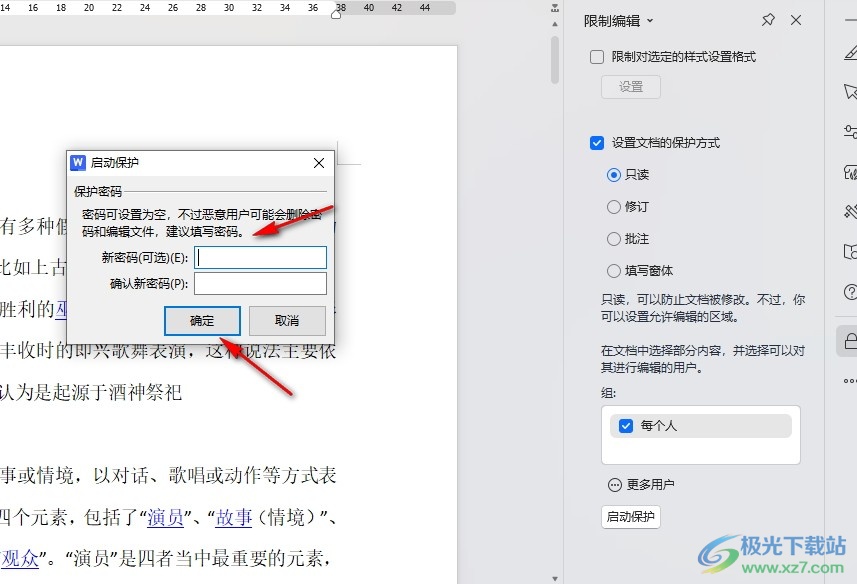
以上就是小編整理總結(jié)出的關(guān)于WPS Word設(shè)置協(xié)作文檔的保護(hù)權(quán)限的方法,我們?cè)赪PS中打開(kāi)審閱工具,然后在子工具欄中點(diǎn)擊打開(kāi)限制編輯工具,接著在窗格中設(shè)置好文檔保護(hù)方式,最后點(diǎn)擊啟動(dòng)保護(hù),再輸入保護(hù)密碼即可,感興趣的小伙伴快去試試吧。

大小:240.07 MB版本:v12.1.0.18608環(huán)境:WinAll, WinXP, Win7, Win10
- 進(jìn)入下載
相關(guān)推薦
相關(guān)下載
熱門(mén)閱覽
- 1百度網(wǎng)盤(pán)分享密碼暴力破解方法,怎么破解百度網(wǎng)盤(pán)加密鏈接
- 2keyshot6破解安裝步驟-keyshot6破解安裝教程
- 3apktool手機(jī)版使用教程-apktool使用方法
- 4mac版steam怎么設(shè)置中文 steam mac版設(shè)置中文教程
- 5抖音推薦怎么設(shè)置頁(yè)面?抖音推薦界面重新設(shè)置教程
- 6電腦怎么開(kāi)啟VT 如何開(kāi)啟VT的詳細(xì)教程!
- 7掌上英雄聯(lián)盟怎么注銷(xiāo)賬號(hào)?掌上英雄聯(lián)盟怎么退出登錄
- 8rar文件怎么打開(kāi)?如何打開(kāi)rar格式文件
- 9掌上wegame怎么查別人戰(zhàn)績(jī)?掌上wegame怎么看別人英雄聯(lián)盟戰(zhàn)績(jī)
- 10qq郵箱格式怎么寫(xiě)?qq郵箱格式是什么樣的以及注冊(cè)英文郵箱的方法
- 11怎么安裝會(huì)聲會(huì)影x7?會(huì)聲會(huì)影x7安裝教程
- 12Word文檔中輕松實(shí)現(xiàn)兩行對(duì)齊?word文檔兩行文字怎么對(duì)齊?
網(wǎng)友評(píng)論